 Das Werkzeug "Daten extrahieren" bietet eine gute Möglichkeit, die Layer in Ihrer Karte in Datasets zu packen, die in ArcGIS Desktop, Excel und anderen Produkten verwendet werden können. Mit "Daten extrahieren" wird ein Element in Inhalt erstellt, das die Daten der Layer enthält. Die Daten können anschließend über das Element heruntergeladen werden.
Das Werkzeug "Daten extrahieren" bietet eine gute Möglichkeit, die Layer in Ihrer Karte in Datasets zu packen, die in ArcGIS Desktop, Excel und anderen Produkten verwendet werden können. Mit "Daten extrahieren" wird ein Element in Inhalt erstellt, das die Daten der Layer enthält. Die Daten können anschließend über das Element heruntergeladen werden.
Workflow-Diagramm
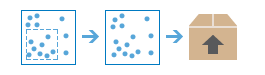
Beispiele
Die Polizeistation einer Stadt führt eine Analyse durch, um zu ermitteln, ob eine Beziehung zwischen Gewaltverbrechen und der Nähe von Spirituosengeschäften besteht. Der zuständige Verbrechensanalyst muss mit den neuesten verfügbaren demografischen Daten arbeiten, die mit dem Werkzeug Layer anreichern abgerufen werden können. Nachdem die Daten angereichert wurden, wird das Werkzeug "Daten extrahieren" verwendet, damit das vollständige Dataset in ArcGIS Desktop geladen werden kann, um die Analyse abzuschließen.
Verwendungshinweise
Für das Werkzeug "Daten extrahieren" muss mindestens ein Layer exportiert werden können. Wenn Sie Ihre Karte keine exportierbaren Layer aufweist, wird das Werkzeug deaktiviert.
Es kann mindestens ein Layer für den Export ausgewählt werden. Es können nur Layer ausgewählt werden, die Sie besitzen oder die der Besitzer für den Export aktiviert hat.
Es muss eine Grenze ausgewählt werden, über die die Daten extrahiert werden. Bei der Grenze kann es sich um die sichtbare Ausdehnung der Karte (Gleich wie Anzeige), die Ausdehnung eines Ihrer Layer oder um eine benutzerdefinierte Grenze handeln, die mit dem Werkzeug Zeichnen erstellt wurde. Features innerhalb der Grenze können basierend auf den folgenden beiden Methoden extrahiert werden: Features auswählen oder Features ausschneiden.
| Methode | Beschreibung |
|---|---|
Features auswählen | Ganze Features, die die Grenze des Untersuchungsgebiets kreuzen, werden extrahiert. |
Features ausschneiden | Nur die Teile des Features, die sich innerhalb des Untersuchungsgebietes befinden, werden extrahiert. |
Daten können in den folgenden Formaten exportiert werden:
- CSV
- File-Geodatabase
- KML
- Shapefile
Für Ausgabedaten wird das projizierte Koordinatensystem "Web Mercator 1984" verwendet. Bei CSV-Ausgaben werden Felder mit Breiten- und Längengraden (Lat und Long) an die Datentabelle angehängt. Wenn Ihr Dataset bereits Felder mit Breiten- und Längengraden wie etwa SHAPE_X und SHAPE_Y enthält, werden diese ebenfalls in die Ausgabe einbezogen.
Beschränkungen
- Extrahierbare Layer umfassen Layer, die Sie besitzen, und Layer mit aktivierter Exportfunktion.
- Beim Exportieren von Linien- oder Flächen in eine CSV-Datei werden nur nicht räumliche Attribute extrahiert.
- Anlagen werden nur dann extrahiert, wenn das Ausgabedatenformat eine File-Geodatabase ist und Features ausschneiden deaktiviert ist.
Funktionsweise von "Daten extrahieren"
Layer müssen extrahierbar sein
Der Layer muss ein gehosteter Feature-Layer sein, damit er in der Liste der zu extrahierenden Layer angezeigt wird. Außerdem muss eine der folgenden Aussagen zutreffen:
- Sie besitzen den gehosteten Feature-Layer.
- Sie sind Portal-Administrator.
- Sie sind weder Besitzer noch Administrator des gehosteten Feature-Layers, aber der Besitzer oder Administrator hat den gehosteten Feature-Layer so konfiguriert, dass andere Benutzer die Daten exportieren können. Diese Einstellung kann geändert werden, indem Sie auf der Elementseite des gehosteten Feature-Layers auf die Registerkarte Einstellungen klicken und unter der Liste Daten exportieren das Kontrollkästchen Anderen Benutzern erlauben, unterschiedliche Formate zu exportieren aktivieren. Klicken Sie anschließend auf Speichern.
Exportieren in eine CSV-Datei
Beim Exportieren von Punkt-Features in eine Datei mit kommagetrennten Werten (.csv), werden alle Attributfelder sowie die X- und Y-Koordinaten jedes Punktes exportiert. Beim Exportieren von Linien- oder Flächen-Features in eine CSV-Datei werden alle Attributfelder exportiert, die X- und Y-Koordinaten jedoch nicht. Dies liegt daran, dass Linien- und Flächen-Features aus mehreren X- und Y-Koordinaten bestehen und nicht in einer einzelnen Spalte einer CSV-Datei dargestellt werden können. Wenn das räumliche Attribut von Linien- oder Polygon-Features exportiert werden muss, exportieren Sie die Features in ein Shapefile.
Exportieren von Daten von der Elementseite
Das Werkzeug "Daten extrahieren" bietet verschiedene Möglichkeiten, z. B. die Option zum Exportieren von Features in einem definierten Untersuchungsgebiet. Wenn Sie das gesamte Dataset in ein Shapefile oder eine CSV-Datei extrahieren möchten, können Sie das Werkzeug "Daten extrahieren" nutzen oder die Daten unter Berücksichtigung der Anweisungen in Verwenden gehosteter Layer exportieren.
Ähnliche Werkzeuge
Mit "Daten extrahieren" können Sie Daten für einen angegebenen Interessenbereich auswählen und herunterladen. Andere Werkzeuge können bei der Berechnung ähnlicher, aber leicht abweichender Probleme hilfreich sein.
ArcGIS Desktop-Analysewerkzeuge
"Daten extrahieren" übernimmt eine ähnliche Funktion wie die Werkzeuge der Toolbox Konvertierung. Weitere Informationen zum Exportieren von Daten aus ArcGIS Desktop finden Sie unter Kurzer Überblick über das Exportieren von Daten.